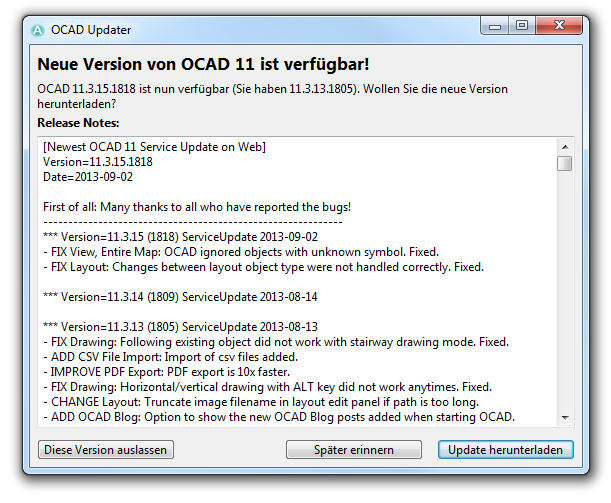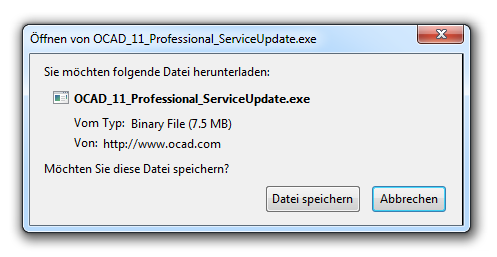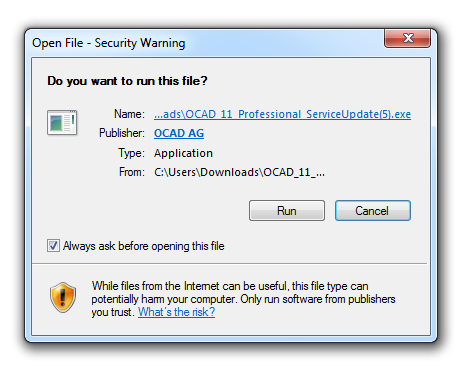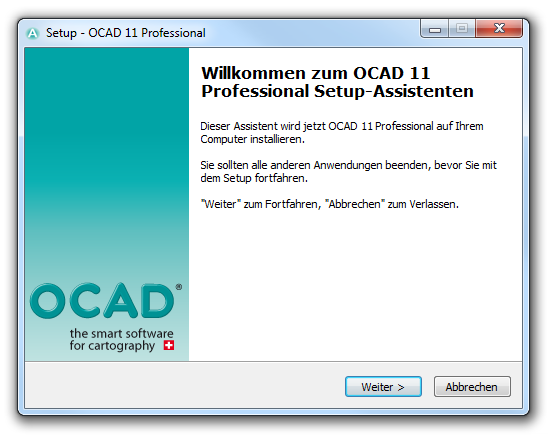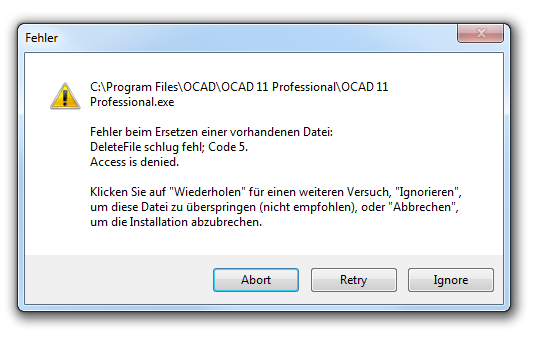Service Update: Unterschied zwischen den Versionen
FBO (Diskussion | Beiträge) Keine Bearbeitungszusammenfassung |
JBO (Diskussion | Beiträge) Keine Bearbeitungszusammenfassung |
||
| (2 dazwischenliegende Versionen von 2 Benutzern werden nicht angezeigt) | |||
| Zeile 1: | Zeile 1: | ||
OCAD AG | OCAD AG hat das Ziel, die Software ohne Fehler und in bestmöglichem Zustand zu erhalten. Dafür werden bekannte Fehler in Service Updates behoben. Wir empfehlen daher, die OCAD Software immer mit dem neusten Service Update auszuführen, um von der besten Qualität profitieren zu können. Das letzte Service Update finden Sie auf unserer Webseite im '''[http://www.ocad.com/de/downloads Download]'''-Bereich. | ||
== OCAD Updater == | == OCAD Updater == | ||
OCAD | OCAD sucht bei jedem Start der Software nach dem neusten Service Update. Der '''OCAD Updater'''-Dialog erscheint. | ||
[[File:OcadUpdater.png]] | [[File:OcadUpdater.png]] | ||
Den Inhalt des Service Updates sehen Sie im Bereich '''Release Notes''' des Dialogs. Sie haben drei Möglichkeiten: | |||
''' | '''Diese Version auslassen''': Wählen Sie diese Option, um das neuste Service Update zu überspringen. OCAD wird Sie bis zum nächsten Service Update nicht mehr an dieses Update erinnern.<br /> | ||
''' | '''Später erinnern''': Wenn Sie diese Option wählen, informiert OCAD Sie beim nächsten Start der Software wieder über das Service Update.<br /> | ||
''' | '''Update herunterladen''': Wählen Sie diese Option, um das Service Update zu installieren. | ||
== Installation == | == Installation == | ||
Schliessen Sie bitte OCAD bevor Sie ein Service Update installieren. Wenn Sie im '''OCAD Updater'''-Dialog '''Update herunterladen''' wählen, wird OCAD automatisch geschlossen. | |||
Wenn Sie '''Update herunterladen''' klicken, wird ein Standartbrowser geöffnet und Sie werden gebeten, das Update zu speichern. | |||
[[File:Update1.PNG]] | [[File:Update1.PNG]] | ||
Laden sie das Update herunter und führen Sie es aus. | |||
[[File:Update2.PNG]] | [[File:Update2.PNG]] | ||
Wenn dieser Dialog erscheint, wählen Sie '''Ausführen'''. Wenn der '''Benutzerkontensteuerung'''-Dialog erscheint, drücken Sie '''Ja'''. | |||
Wählen Sie eine Sprache. | |||
[[File:Update3.PNG]] | [[File:Update3.PNG]] | ||
Der Installations-Assistent wird Sie durch die Installation führen. | |||
== | ==Fehlermeldung== | ||
Wenn die folgende Fehlermeldung während der Installation erscheint, ist OCAD immer noch geöffnet und muss geschlossen werden. Schliessen Sie OCAD und wählen Sie '''Wiederholen'''. | |||
[[File:Update4.PNG]] | [[File:Update4.PNG]] | ||
== | == OCAD Updater deaktivieren == | ||
Um den OCAD Updater zu deaktivieren, deaktivieren Sie die entsprechende Option in den [[OCAD_Preferences#Updater|Präferenzen]]. | |||
[[ | |||
Aktuelle Version vom 16. Juli 2013, 11:02 Uhr
OCAD AG hat das Ziel, die Software ohne Fehler und in bestmöglichem Zustand zu erhalten. Dafür werden bekannte Fehler in Service Updates behoben. Wir empfehlen daher, die OCAD Software immer mit dem neusten Service Update auszuführen, um von der besten Qualität profitieren zu können. Das letzte Service Update finden Sie auf unserer Webseite im Download-Bereich.
OCAD Updater
OCAD sucht bei jedem Start der Software nach dem neusten Service Update. Der OCAD Updater-Dialog erscheint.
Den Inhalt des Service Updates sehen Sie im Bereich Release Notes des Dialogs. Sie haben drei Möglichkeiten:
Diese Version auslassen: Wählen Sie diese Option, um das neuste Service Update zu überspringen. OCAD wird Sie bis zum nächsten Service Update nicht mehr an dieses Update erinnern.
Später erinnern: Wenn Sie diese Option wählen, informiert OCAD Sie beim nächsten Start der Software wieder über das Service Update.
Update herunterladen: Wählen Sie diese Option, um das Service Update zu installieren.
Installation
Schliessen Sie bitte OCAD bevor Sie ein Service Update installieren. Wenn Sie im OCAD Updater-Dialog Update herunterladen wählen, wird OCAD automatisch geschlossen.
Wenn Sie Update herunterladen klicken, wird ein Standartbrowser geöffnet und Sie werden gebeten, das Update zu speichern.
Laden sie das Update herunter und führen Sie es aus.
Wenn dieser Dialog erscheint, wählen Sie Ausführen. Wenn der Benutzerkontensteuerung-Dialog erscheint, drücken Sie Ja.
Wählen Sie eine Sprache.
Der Installations-Assistent wird Sie durch die Installation führen.
Fehlermeldung
Wenn die folgende Fehlermeldung während der Installation erscheint, ist OCAD immer noch geöffnet und muss geschlossen werden. Schliessen Sie OCAD und wählen Sie Wiederholen.
OCAD Updater deaktivieren
Um den OCAD Updater zu deaktivieren, deaktivieren Sie die entsprechende Option in den Präferenzen.